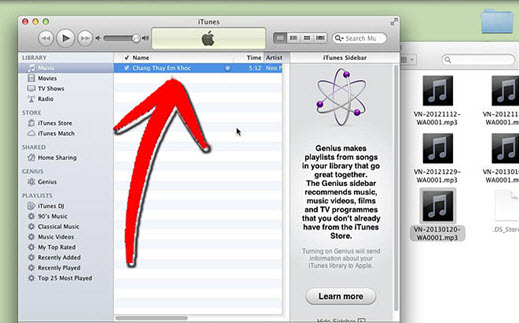Konvertere videoer til lydfiler har bragt store besvær i gamle dage. Der var en tid, da kun få mennesker, de mest teknologi kyndige, var de eneste, der forstod og vidste, hvordan man få lyd ud af eksisterende video filer i vores computer. Men med indførelsen af tredjeparts-konverterings-værktøjer og online konvertering utilities, konvertering mellem lyd på video i din computer har aldrig været nemmere, uanset om du bruger en Mac eller en Windows-PC.
- Del 1. Den bedste måde at konvertere WMV til MP3 på Mac og PC
- Del 2. Gratis Online WMV til MP3 Converter
- Del 3. Hvordan at tilføje din konverterede filer til iTunes
Del 1. Bedste løsning til at konvertere WMV til MP3 i 3 simpel falde i hak
UniConverter er et alsidigt værktøj, der kan konvertere mellem standard videoer, HD videoer, online videoer og dine lydfiler. Derudover kan du nemt udtrække lyd som MP3 fra dine WMV videoer med iSkysoft. Hvad mere er, er evnen til at redigere videoer, brænde diske, og mere, yderligere funktioner tilføjet oven på den video converter nyttige og stabil grundlæggende funktioner.
UniConverter - Video Converter
Få den bedste WMV til MP3 Converter:
- 150 + formater - UniConverter vil håndtere over 150 video- og lydformater til konvertering. Dette er langt det største antal nogensinde lykkedes.
- Hurtige hastigheder-du kan konvertere videoer ved hastigheder, der går op til 90 X hastigheden af andre omformere.
- Opretholde kvalitet-med den nye avancerede GPU acceleration, kan du vedligeholde den video kvalitet som det var i oprindelige.
- Se dine videoer-du skal se, hvordan videoer ser efter konvertering; Brug media player til at gøre dette, så kan du foretage endelige ændringer, hvis nødvendigt.
- Rediger videoer – ved hjælp af indbygget video editor, kan du trimme, rotere, beskære og kombinere flere videoklip og forvandle dem til en enkelt film.
- Fuldt kompatibel med Windows 10/8/7/XP/Vista, macOS 10.12 Sierra, 10.11 El Capitan, 10.10 Yosemite, 10,9 Mavericks, 10,8 Mountain Lion, 10.7 Lion og 10.6 Snow Leopard.
Tutorial til at konvertere WMV til MP3 på Mac
Trin 1: Installer og start UniConverter
Indlæse .wmv og andre video filer, som du vil konvertere. Programmet tillader dig at gennemse din Mac mapper til at finde dine WMV filer, selv om de træk og slip-funktionen skal gøre det lettere for dig. De videoer, du lige har importeret, vises i venstre rude af programmet.

Trin 2: At vælge det resulterende format af output-fil: MP3
Er et format ikon på højre side af hver video i venstre rude. Klik på din video format ikon for output format udvælgelse vindue skal vises.
Du vil ikke have et problem at finde .mp3 lydformat til .wmv-videofilen, der kan du konvertere.

Trin 3: Start WMV til MP3 Mac konvertering
Når du har indstillet outputformater for alle dine videoer, gå videre og klik på knappen konverter. UniConverter bør begynde at konvertere dine filer, og når det er gjort, kan du se dine konverterede filer på standardplaceringen. Og det er det! Du har nu lavet din første iSkysoft video konvertering.

Video Tutorial om hvordan man konvertere WMV til MP3 på Mac
Del 2. Gratis Online WMV til MP3 Converter
#1. ZAMZAR
Zamzar er et gratis online fil konverteringsværktøj. Mens den har specialiseret sig i medier fil konverteringer, især i video til lyd konverteringer, håndterer det også formater af læsning materialer som e-bog og anden elektronisk offentliggjort tekst. Zamzar træffer foranstaltninger for at sikre, at alle konverteringer udføres på deres websted er sikkert.
Fordele og ulemper:
Zamzar er ikke dit gennemsnitlige medier fil konverter som det håndterer læsning materialer for. Det har en brugervenlig grænseflade, der kan undertiden føles overbelastet. Og mens det at sikre, at alle konverteringer er sikker, Zamzar beder om din e-mail til at sende linket til outputfilen ikke kan være den bedste idé. Bortset fra besværet med at konvertere eller åbne flere filerne én ad gangen, kan din e-mail pålægges spamming.

#2. Konvertere. FILER
Convert.Files, ligesom Zamzar, er ikke bare en simpel video til audio converter. Det håndterer konverteringer af forskellige filtyper som word-dokumenter, tegning filer, ebøger, og meget mere. Det er afgjort en af din ultimative online fil konverteringsværktøj, bare perfekt til håndtering af konverteringer af mest almindelige filtyper, som du vil konvertere.
Fordele og ulemper:
Dette online værktøj har en grænseflade mere brugervenligt end Zamzar siden dets menuer og tekstfelter er mere komprimeret end Zamzars vandret arrangeret. Det giver dig også mulighed for at sende linket konverterede fil til din e-mail, selv om efter konvertering, vises linket i din browser allerede. Det kunne have problemer med den hastighed, hvormed det konverterer nogle filer og kan tage lidt tid.

Del 3. Hvordan at tilføje din konverterede filer til iTunes
Efter konvertering af din .wmv video til .mp3 lyd, kan du tilføje dine konverterede fil til iTunes at have dine lydfiler organiseret og klar til synkronisering, hvis du ønsker at synkronisere din musik med dine andre enheder. Her er hvordan du gør det:
Trin 1. Lancere iTunes
Hvis du er på en Mac, skal du klikke på Spotlight eller åbne finderen. Hvis du bruger en Windows PC, åbne Windows Explorer. Disse programmer bør hjælpe dig med at finde den fil, du vil føje til iTunes.
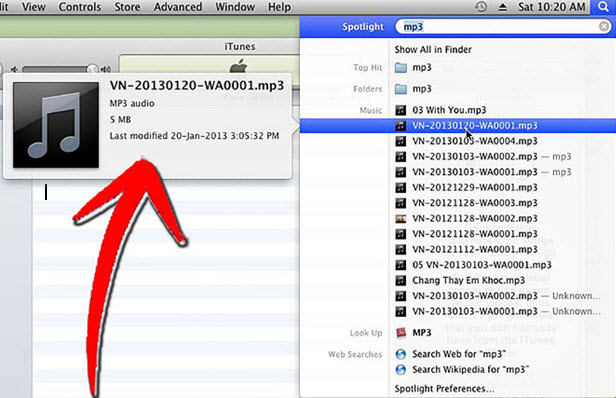
Trin 2. Fremhæve eller klik på din ønskede fil(er)
Trække det til ruden vigtigste og centrale i iTunes-vinduet for at tilføje det til iTunes-biblioteket.
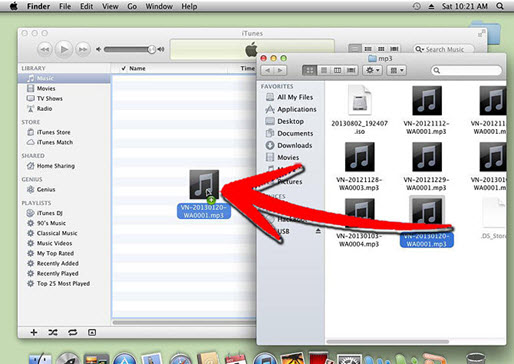
Trin 3. Importere MP3 til iTunes
Når du har tilføjet din lydfil, skal det vises i den midterste rude i iTunes-vinduet på denne måde.
Nu da fil er i biblioteket, kan du redigere dets detaljer efter din egen smag. Du kan ændre sangtitlen, albummet og kunstner, bl.a. Du kan endda tilføje en tilsvarende albumcover for den lydfil, du lige har tilføjet.